Win11如何查看硬盘型号?相信有很多用户都是不太清楚具体的操作方法的,针对这一情况,今天小编精心整理了详细的Win11查看硬盘型号步骤分享给大家,有需要的朋友们一起跟着小编来学习吧,希望以下教程对你有所帮助哦。
1、首先,按键盘上的 Windows 徽标键 + X 组合键,或右键点击任务栏上的开始图标,在打开的隐藏菜单项中,选择运行;

2、打开的运行窗口中,输入 msinfo32 命令,按确定或回车,可以打开系统信息窗口;

3、系统信息窗口,左侧,依次展开:组件 - 存储 - 磁盘;
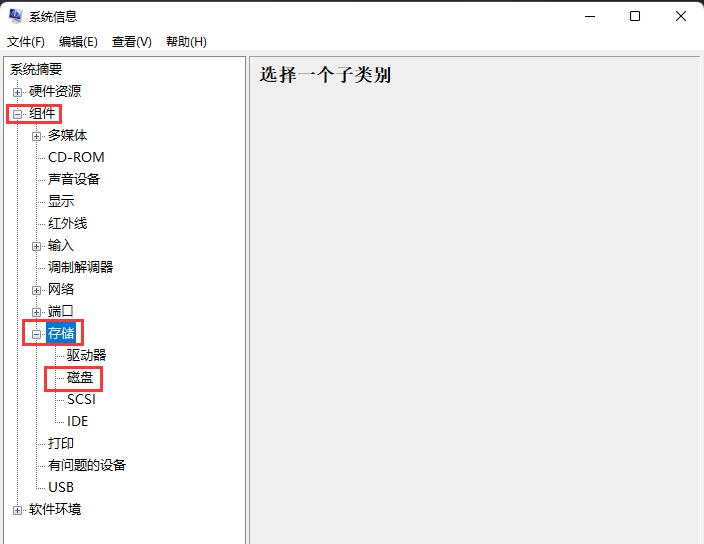
4、这时候,在右侧,找到模式这一项,就可以看到硬盘的型号了。如果电脑是双硬盘的,也可以往下,继续查看另外一个硬盘的型号。
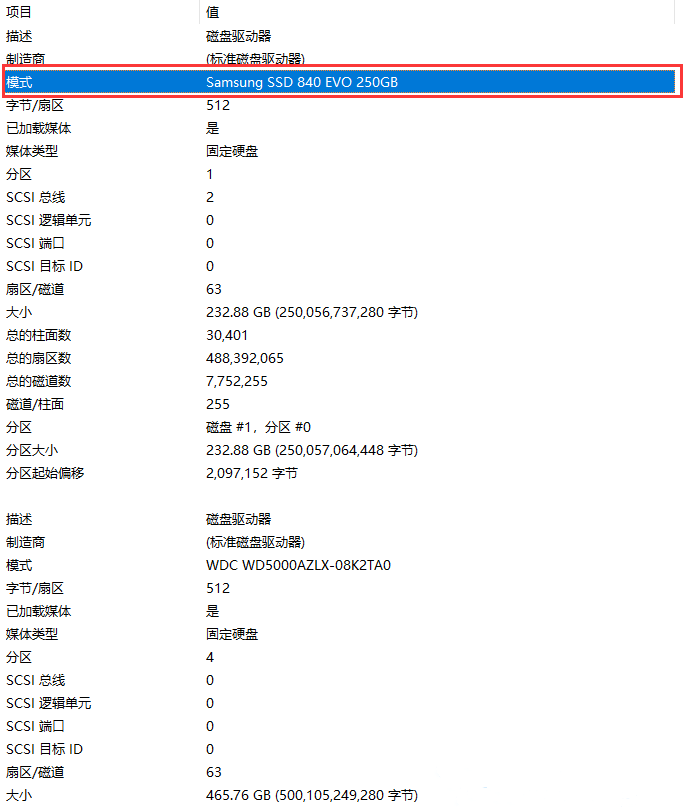
Win11如何查看硬盘型号?相信有很多用户都是不太清楚具体的操作方法的,针对这一情况,今天小编精心整理了详细的Win11查看硬盘型号步骤分享给大家
1、首先,按键盘上的 Windows 徽标键 + X 组合键,或右键点击任务栏上的开始图标,在打开的隐藏菜单项中,选择运行;

2、打开的运行窗口中,输入 msinfo32 命令,按确定或回车,可以打开系统信息窗口;
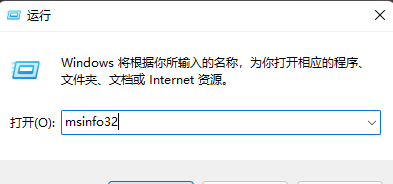
3、系统信息窗口,左侧,依次展开:组件 - 存储 - 磁盘;

4、这时候,在右侧,找到模式这一项,就可以看到硬盘的型号了。如果电脑是双硬盘的,也可以往下,继续查看另外一个硬盘的型号。
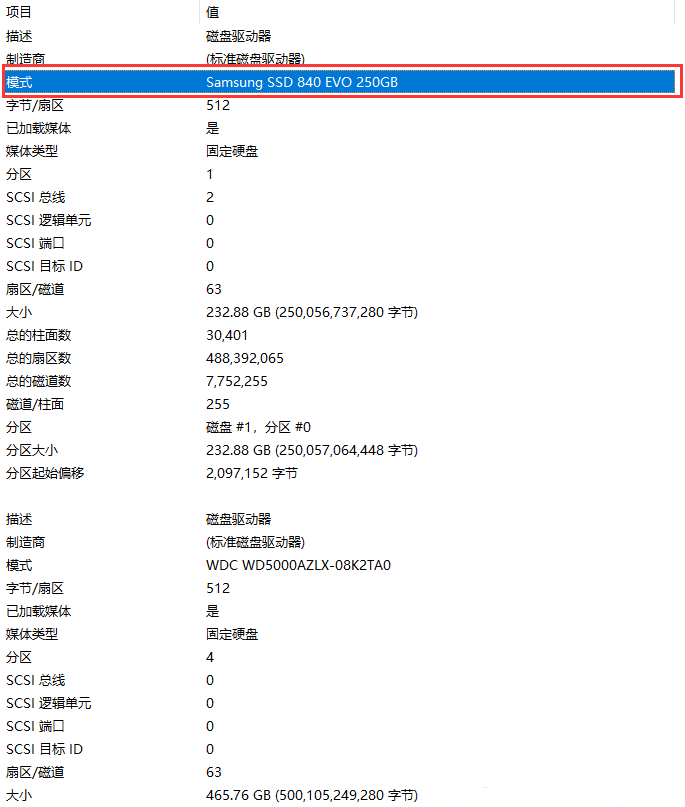
最后
以上就是香蕉飞机最近收集整理的关于Win11如何查看硬盘型号?Win11查看硬盘型号步骤的全部内容,更多相关Win11如何查看硬盘型号内容请搜索靠谱客的其他文章。
本图文内容来源于网友提供,作为学习参考使用,或来自网络收集整理,版权属于原作者所有。








发表评论 取消回复